یک عکس فوری یک تصویر ذخیره شده از یک دستگاه مجازی اندروید (AVD) است که کل وضعیت دستگاه را در زمان ذخیره آن حفظ می کند - از جمله تنظیمات سیستم عامل، وضعیت برنامه، و داده های کاربر. شما می توانید با بارگذاری یک عکس فوری به وضعیت ذخیره شده سیستم بازگردید، و در زمان انتظار برای راه اندازی مجدد سیستم عامل و برنامه های کاربردی در دستگاه مجازی و همچنین صرفه جویی در تلاش برای بازگرداندن برنامه به حالتی که در آن هستید، صرفه جویی کنید. می خواهید آزمایش خود را از سر بگیرید. راهاندازی یک دستگاه مجازی با بارگذاری یک عکس فوری شبیه بیدار کردن یک دستگاه فیزیکی از حالت خواب است، برخلاف راهاندازی آن از حالت خاموش.
برای هر AVD، می توانید یک عکس فوری بوت سریع و هر تعداد عکس فوری کلی داشته باشید.
ساده ترین راه برای استفاده از عکس های فوری، استفاده از یک عکس فوری بوت سریع است. بهطور پیشفرض، هر AVD طوری تنظیم شده است که بهطور خودکار یک عکس فوری بوت سریع در هنگام خروج ذخیره شود و در هنگام شروع از یک عکس فوری بوت سریع بارگیری شود.
اولین باری که یک AVD شروع به کار می کند، باید بوت سرد انجام دهد، درست مانند روشن کردن یک دستگاه. اگر Quick Boot فعال باشد، تمام مراحل بعدی از عکس فوری مشخص شده بارگیری می شود و سیستم به حالت ذخیره شده در آن عکس فوری بازیابی می شود.
یک AVD می تواند با استفاده از یک عکس فوری بوت سریع تا 10 برابر سریعتر از بوت سرد راه اندازی شود. به همین دلیل است که توصیه می کنیم از Quick Boot (در صورت امکان) پس از بوت اولیه در AVD خود استفاده کنید.
عکسهای فوری برای تصویر سیستم، پیکربندی AVD و ویژگیهای شبیهسازی که با آنها ذخیره میشوند معتبر هستند. وقتی تغییری در هر یک از این قسمتها ایجاد میکنید، همه عکسهای فوری از AVD آسیبدیده نامعتبر میشوند. هر بهروزرسانی شبیهساز Android، تصویر سیستم یا تنظیمات AVD وضعیت ذخیرهشده AVD را بازنشانی میکند، بنابراین دفعه بعد که AVD را راهاندازی میکنید، باید بوت سرد انجام شود.
بیشتر کنترلها برای ذخیره، بارگیری و مدیریت عکسهای فوری در برگههای Snapshots و Settings در قسمت Snapshots قرار دارند. اگر شبیه ساز را در یک پنجره ابزار در Android Studio اجرا می کنید، دکمه پنجره Snapshots در نوار ابزار شبیه ساز قرار دارد. اگر شبیه ساز را در یک پنجره مستقل خارج از Android Studio اجرا می کنید، بخش Snapshots در پنجره Extended Controls قرار دارد.
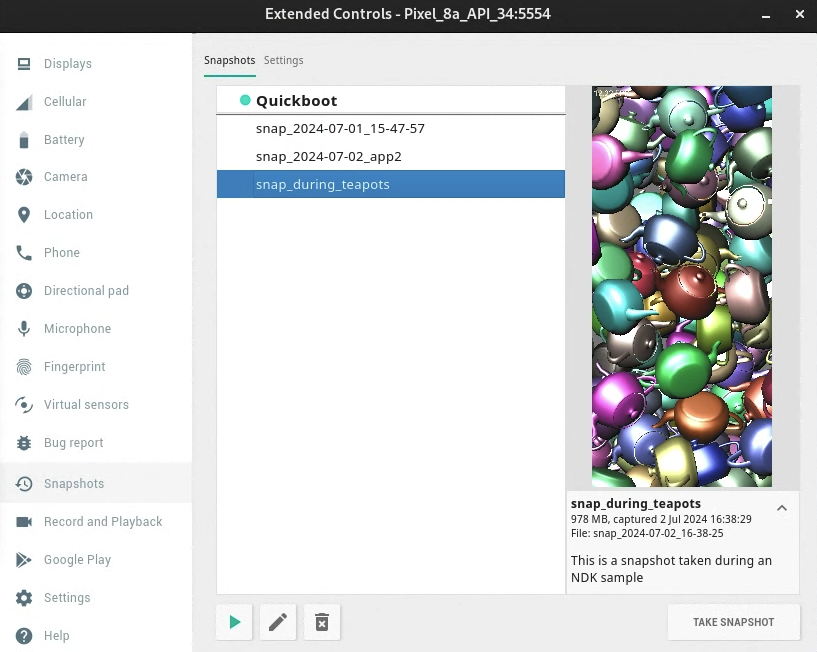
همچنین میتوانید هنگام راهاندازی شبیهساز از خط فرمان، گزینههای Quick Boot را کنترل کنید.
عکس های فوری بوت سریع را ذخیره کنید
میتوانید تعیین کنید که شبیهساز بهطور خودکار یک عکس فوری را هنگام بستن ذخیره کند یا خیر. برای کنترل این رفتار به صورت زیر عمل کنید:
- تنظیمات snapshots را باز کنید. اگر شبیه ساز در اندروید استودیو تعبیه شده است، روی Snapshots در نوار ابزار کلیک کنید. اگر شبیه ساز در یک پنجره جداگانه است، پنجره Extended Controls را باز کنید.
- در دسته Snapshots از کنترل ها، به تب تنظیمات بروید.
از منوی ذخیره خودکار وضعیت فعلی در Quickboot برای انتخاب یکی از گزینه های زیر استفاده کنید:
بله : همیشه هنگام بستن شبیه ساز، یک عکس فوری AVD ذخیره کنید. این پیش فرض است.
خیر : هنگام بستن شبیه ساز، عکس فوری AVD را ذخیره نکنید.
انتخاب شما فقط برای AVD که باز است اعمال می شود. وقتی ADB آفلاین است (مانند زمانی که AVD هنوز در حال بوت شدن است) نمی توانید عکس های فوری را ذخیره کنید.
ذخیره عکس های فوری
در حالی که شما فقط می توانید یک عکس فوری بوت سریع برای هر AVD داشته باشید، می توانید چندین عکس فوری کلی برای هر AVD داشته باشید.
برای ذخیره یک عکس فوری کلی، بخش Snapshots را باز کنید و روی دکمه گرفتن عکس فوری در گوشه سمت راست پایین آن کلیک کنید.
برای ویرایش نام و توضیحات عکس فوری انتخاب شده، روی ویرایش کلیک کنید دکمه در پایین صفحه
دکمه در پایین صفحه
حذف یک عکس فوری
برای حذف دستی یک عکس فوری، صفحه Snapshots را باز کنید، عکس فوری را انتخاب کنید و روی حذف کلیک کنید. دکمه در پایین صفحه
دکمه در پایین صفحه
همچنین میتوانید تعیین کنید که آیا میخواهید شبیهساز بهطور خودکار عکسهای فوری را در صورت نامعتبر شدن حذف کند، مانند زمانی که تنظیمات AVD یا نسخه شبیهساز تغییر میکند. به طور پیش فرض، شبیه ساز از شما می پرسد که آیا می خواهید عکس های فوری نامعتبر را حذف کند یا خیر. می توانید این تنظیم را با منوی Delete invalid snapshots در برگه تنظیمات در صفحه Snapshots تغییر دهید.
یک عکس فوری بارگیری کنید
برای بارگیری یک عکس فوری در هر زمان، بخش Snapshots شبیه ساز را باز کنید، دسته Snapshots را انتخاب کنید، یک عکس فوری را انتخاب کنید و روی بارگیری کلیک کنید. دکمه در پایین صفحه
دکمه در پایین صفحه
در Android Studio نسخه 3.2 و بالاتر، هر پیکربندی دستگاه شامل یک کنترل گزینه Boot در تنظیمات پیشرفته در گفتگوی پیکربندی دستگاه مجازی است. می توانید از کنترل استفاده کنید تا مشخص کنید هنگام راه اندازی آن AVD کدام عکس فوری بارگیری شود.
Quick Boot را غیرفعال کنید
اگر می خواهید Quick Boot را غیرفعال کنید تا AVD شما همیشه بوت سرد انجام دهد، موارد زیر را انجام دهید:
- Tools > Device Manager را انتخاب کنید و روی Edit this AVD کلیک کنید
 .
. - روی Show Advanced Settings کلیک کنید و به سمت پایین به Emulated Performance بروید.
- بوت سرد را انتخاب کنید.
یک بار چکمه سرد
به جای غیرفعال کردن کامل Quick Boot، می توانید با کلیک بر روی Cold Boot از منوی AVD در Device Manager، بوت سرد را انجام دهید.
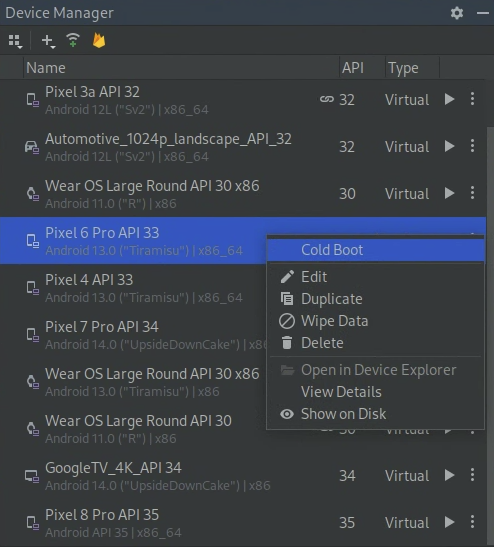
الزامات عکس فوری و عیب یابی
- عکسهای فوری با Android 4.0.4 (سطح API 15) یا پایینتر کار نمیکنند.
- عکسهای فوری با تصاویر سیستم ARM برای Android 8.0 (سطح API 26) کار نمیکنند.
- اگر شبیه ساز از یک عکس فوری بوت نشد، Cold Boot را برای AVD در Device Manager انتخاب کنید و گزارش اشکال را ارسال کنید .
- هنگامی که رندر نرم افزار فعال است، عکس های فوری قابل اعتماد نیستند. اگر عکسهای فوری کار نمیکنند، روی Edit this AVD کلیک کنید
 در Device Manager و Graphics را به Hardware یا Automatic تغییر دهید.
در Device Manager و Graphics را به Hardware یا Automatic تغییر دهید. - بارگیری یا ذخیره یک عکس فوری یک عملیات فشرده حافظه است. اگر هنگام بارگیری یا ذخیره کردن عملیات، رم کافی نداشته باشید، سیستم عامل ممکن است محتویات RAM را به هارد دیسک تغییر دهد، که می تواند تا حد زیادی عملکرد را کاهش دهد. اگر بارگیری یا ذخیره بسیار آهسته عکس فوری را تجربه می کنید، ممکن است بتوانید با آزاد کردن رم به این عملیات سرعت دهید. بستن برنامه هایی که برای کار شما ضروری نیستند، راه خوبی برای آزادسازی رم است.
یک عکس فوری یک تصویر ذخیره شده از یک دستگاه مجازی اندروید (AVD) است که کل وضعیت دستگاه را در زمان ذخیره آن حفظ می کند - از جمله تنظیمات سیستم عامل، وضعیت برنامه، و داده های کاربر. شما می توانید با بارگذاری یک عکس فوری به وضعیت ذخیره شده سیستم بازگردید، و در زمان انتظار برای راه اندازی مجدد سیستم عامل و برنامه های کاربردی در دستگاه مجازی و همچنین صرفه جویی در تلاش برای بازگرداندن برنامه به حالتی که در آن هستید، صرفه جویی کنید. می خواهید آزمایش خود را از سر بگیرید. راهاندازی یک دستگاه مجازی با بارگذاری یک عکس فوری شبیه بیدار کردن یک دستگاه فیزیکی از حالت خواب است، برخلاف راهاندازی آن از حالت خاموش.
برای هر AVD، می توانید یک عکس فوری بوت سریع و هر تعداد عکس فوری کلی داشته باشید.
ساده ترین راه برای استفاده از عکس های فوری، استفاده از یک عکس فوری بوت سریع است. بهطور پیشفرض، هر AVD طوری تنظیم شده است که بهطور خودکار یک عکس فوری بوت سریع در هنگام خروج ذخیره شود و در هنگام شروع از یک عکس فوری بوت سریع بارگیری شود.
اولین باری که یک AVD شروع به کار می کند، باید بوت سرد انجام دهد، درست مانند روشن کردن یک دستگاه. اگر Quick Boot فعال باشد، تمام مراحل بعدی از عکس فوری مشخص شده بارگیری می شود و سیستم به حالت ذخیره شده در آن عکس فوری بازیابی می شود.
یک AVD می تواند با استفاده از یک عکس فوری بوت سریع تا 10 برابر سریعتر از بوت سرد راه اندازی شود. به همین دلیل است که توصیه می کنیم از Quick Boot (در صورت امکان) پس از بوت اولیه در AVD خود استفاده کنید.
عکسهای فوری برای تصویر سیستم، پیکربندی AVD و ویژگیهای شبیهسازی که با آنها ذخیره میشوند معتبر هستند. وقتی تغییری در هر یک از این قسمتها ایجاد میکنید، همه عکسهای فوری از AVD آسیبدیده نامعتبر میشوند. هر بهروزرسانی شبیهساز Android، تصویر سیستم یا تنظیمات AVD وضعیت ذخیرهشده AVD را بازنشانی میکند، بنابراین دفعه بعد که AVD را راهاندازی میکنید، باید بوت سرد انجام شود.
بیشتر کنترلها برای ذخیره، بارگیری و مدیریت عکسهای فوری در برگههای Snapshots و Settings در قسمت Snapshots قرار دارند. اگر شبیه ساز را در یک پنجره ابزار در Android Studio اجرا می کنید، دکمه پنجره Snapshots در نوار ابزار شبیه ساز قرار دارد. اگر شبیه ساز را در یک پنجره مستقل خارج از Android Studio اجرا می کنید، بخش Snapshots در پنجره Extended Controls قرار دارد.
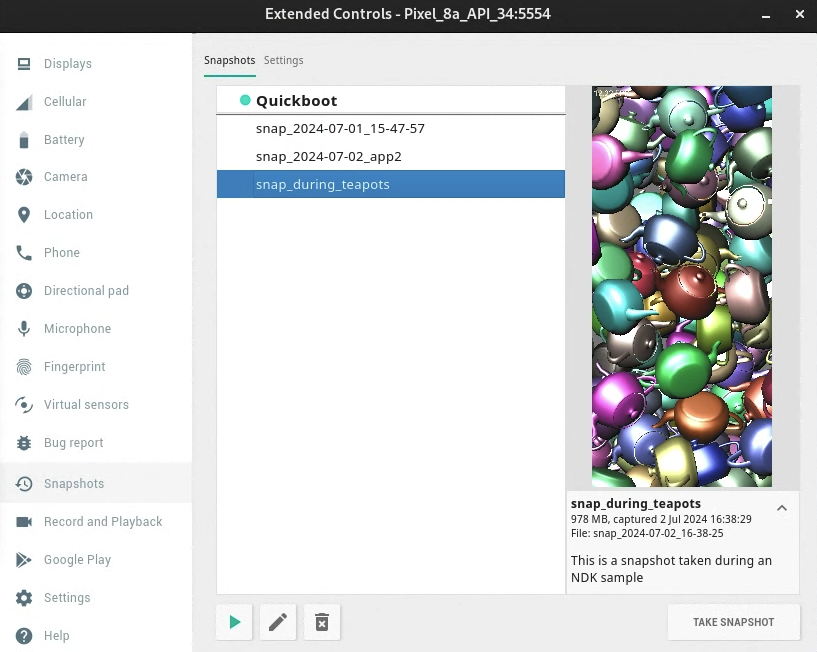
همچنین میتوانید هنگام راهاندازی شبیهساز از خط فرمان، گزینههای Quick Boot را کنترل کنید.
عکس های فوری بوت سریع را ذخیره کنید
میتوانید تعیین کنید که شبیهساز بهطور خودکار یک عکس فوری را هنگام بستن ذخیره کند یا خیر. برای کنترل این رفتار به صورت زیر عمل کنید:
- تنظیمات snapshots را باز کنید. اگر شبیه ساز در اندروید استودیو تعبیه شده است، روی Snapshots در نوار ابزار کلیک کنید. اگر شبیه ساز در یک پنجره جداگانه است، پنجره Extended Controls را باز کنید.
- در دسته Snapshots از کنترل ها، به تب تنظیمات بروید.
از منوی ذخیره خودکار وضعیت فعلی در Quickboot برای انتخاب یکی از گزینه های زیر استفاده کنید:
بله : همیشه هنگام بستن شبیه ساز، یک عکس فوری AVD ذخیره کنید. این پیش فرض است.
خیر : هنگام بستن شبیه ساز، عکس فوری AVD را ذخیره نکنید.
انتخاب شما فقط برای AVD که باز است اعمال می شود. وقتی ADB آفلاین است (مانند زمانی که AVD هنوز در حال بوت شدن است) نمی توانید عکس های فوری را ذخیره کنید.
ذخیره عکس های فوری
در حالی که می توانید برای هر AVD فقط یک عکس فوری بوت سریع داشته باشید، می توانید برای هر AVD چندین عکس فوری کلی داشته باشید.
برای ذخیره یک عکس فوری کلی، بخش Snapshots را باز کنید و روی دکمه گرفتن عکس فوری در گوشه سمت راست پایین آن کلیک کنید.
برای ویرایش نام و توضیحات عکس فوری انتخاب شده، روی ویرایش کلیک کنید دکمه در پایین صفحه
دکمه در پایین صفحه
حذف یک عکس فوری
برای حذف دستی یک عکس فوری، صفحه Snapshots را باز کنید، عکس فوری را انتخاب کنید و روی حذف کلیک کنید. دکمه در پایین صفحه
دکمه در پایین صفحه
همچنین میتوانید تعیین کنید که آیا میخواهید شبیهساز بهطور خودکار عکسهای فوری را در صورت نامعتبر شدن حذف کند، مانند زمانی که تنظیمات AVD یا نسخه شبیهساز تغییر میکند. به طور پیش فرض، شبیه ساز از شما می پرسد که آیا می خواهید عکس های فوری نامعتبر را حذف کند یا خیر. می توانید این تنظیم را با منوی Delete invalid snapshots در برگه تنظیمات در صفحه Snapshots تغییر دهید.
یک عکس فوری بارگیری کنید
برای بارگیری یک عکس فوری در هر زمان، بخش Snapshots شبیه ساز را باز کنید، دسته Snapshots را انتخاب کنید، یک عکس فوری را انتخاب کنید و روی بارگیری کلیک کنید. دکمه در پایین صفحه
دکمه در پایین صفحه
در Android Studio نسخه 3.2 و بالاتر، هر پیکربندی دستگاه شامل یک کنترل گزینه Boot در تنظیمات پیشرفته در گفتگوی پیکربندی دستگاه مجازی است. می توانید از کنترل استفاده کنید تا مشخص کنید هنگام راه اندازی آن AVD کدام عکس فوری بارگیری شود.
Quick Boot را غیرفعال کنید
اگر می خواهید Quick Boot را غیرفعال کنید تا AVD شما همیشه بوت سرد انجام دهد، موارد زیر را انجام دهید:
- Tools > Device Manager را انتخاب کنید و روی Edit this AVD کلیک کنید
 .
. - روی Show Advanced Settings کلیک کنید و به سمت پایین به Emulated Performance بروید.
- بوت سرد را انتخاب کنید.
یک بار چکمه سرد
به جای غیرفعال کردن کامل Quick Boot، می توانید با کلیک روی Cold Boot از منوی AVD در Device Manager، بوت سرد را انجام دهید.
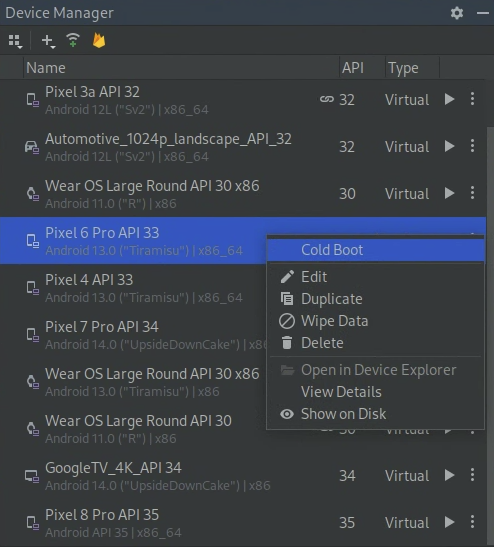
الزامات عکس فوری و عیب یابی
- عکسهای فوری با Android 4.0.4 (سطح API 15) یا پایینتر کار نمیکنند.
- عکسهای فوری با تصاویر سیستم ARM برای Android 8.0 (سطح API 26) کار نمیکنند.
- اگر شبیه ساز از یک عکس فوری بوت نشد، Cold Boot را برای AVD در Device Manager انتخاب کنید و گزارش اشکال را ارسال کنید .
- هنگامی که رندر نرم افزار فعال است، عکس های فوری قابل اعتماد نیستند. اگر عکسهای فوری کار نمیکنند، روی Edit this AVD کلیک کنید
 در Device Manager و Graphics را به Hardware یا Automatic تغییر دهید.
در Device Manager و Graphics را به Hardware یا Automatic تغییر دهید. - بارگیری یا ذخیره یک عکس فوری یک عملیات فشرده حافظه است. اگر هنگام بارگیری یا ذخیره کردن عملیات، رم کافی نداشته باشید، سیستم عامل ممکن است محتویات RAM را به هارد دیسک تغییر دهد، که می تواند تا حد زیادی عملکرد را کاهش دهد. اگر بارگیری یا ذخیره بسیار آهسته عکس فوری را تجربه می کنید، ممکن است بتوانید با آزاد کردن رم به این عملیات سرعت دهید. بستن برنامه هایی که برای کار شما ضروری نیستند، راه خوبی برای آزادسازی رم است.

